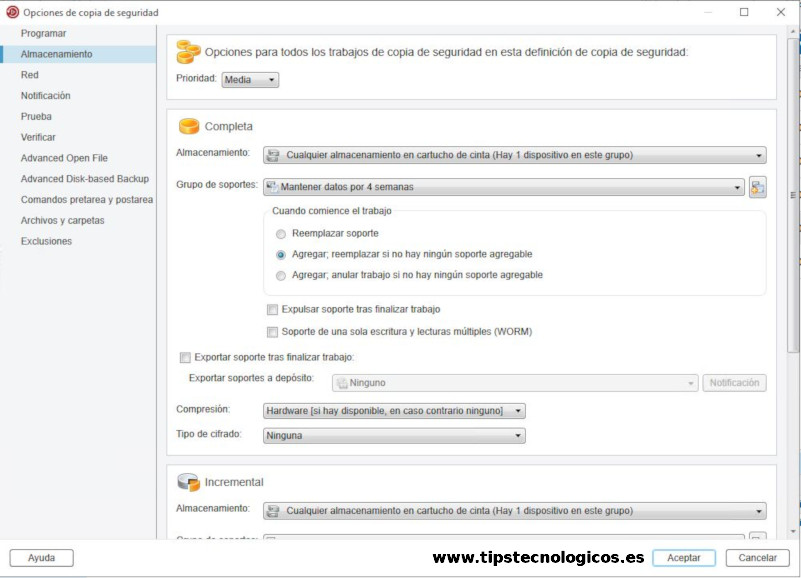Para continuar con la serie de entradas sobre Veritas, en esta ocasión voy a enseñaros como podemos crear nuestro primer trabajo de copias de seguridad utilizando el agente Windows que hemos instalado en entradas anteriores.
En primer lugar accederemos a la aplicación y nos posicionaremos en el apartado Copias de seguridad y restauración.
A continuación pulsaremos con el botón derecho sobre el servidor al que queremos realizar la copia de seguridad y seleccionaremos Copia de seguridad/Hacer copia de seguridad en cinta.
Como vereis hay distintos tipos de trabajos pero en este ejemplo vamos a centrarnos en realizar una copia de seguridad en una unidad de cintas.
Seleccionamos la opción Copia de seguridad basada en agente y pulsamos en Siguiente.
En la siguiente pantalla tendremos que definir el nombre y descripción que queramos poner a nuestro trabajo y también seleccionaremos los ficheros sobre los que realizar las copias así como el tipo de copia (completa, incremental o diferencial), su configuración y programación.
Para seleccionar los ficheros de los que queremos realizar copia de seguridad, pulsaremos en el botón Editar de la primera columna y en la pantalla que se nos abrirá seleccionaremos los ficheros que queramos que se incluyan en la copia así como también podremos seleccionar la opción realizar una copia de seguridad del Estado del sistema.
Una vez hayamos seleccionado los ficheros pulsaremos en Aceptar para continuar y volver a la pantalla anterior.
Tras haber selecionado los ficheros sobre los que realizaremos copia, pulsaremos en el botón Editar de la segunda columna para configurar el trabajo de copias de seguridad.
Por defecto la aplicación al crear un trabajo nos crea 2 tipos de trabajos de copias de seguridad, un trabajo de tipo completo y otro de tipo incremental.
Podremos modificar estos trabajos o bien crear los que nosotros necesitemos mediante la opción Agregar un trabajo de copia de seguridad.
Los tipos de trabajos que podremos configurar son:
- Incremental: Realiza una copia de seguridad solamente de los cambios efectuados desde la última copia de seguridad incremental o completa.
- Diferencial: Realiza una copia de seguridad de todos los cambios realizados desde la última copia de seguridad completa.
- Completa: Realiza una copia de seguridad de todos los datos.
En cada uno de los trabajos que vayamos configurando deberemos ir configurando el nombre del trabajo así como la periodicidad en la que queremos que se ejecute.
Una vez programados los trabajos nos iremos al apartado Almacenamiento.
En este apartado tendremos que seleccionar, por cada trabajo que hemos configurado en el apartado anterior, la cabina de cintas y el grupo de soportes que queremos utilizar.
También definiremos si queremos que cuando empiece el trabajo:
- Reemplazar soporte: Se sobreescribirá borrando el contenido que contuviera previamente.
- Agregar; reemplazar sino hay ningún soporte agregable: Agregará la información de la nueva copia a un soporte y en caso de no existir un soporte que permita agregación se sobreescribirá el contenido de este.
- Agregar; anular trabajo sino hay ningún soporte agregable: Igual que la opción anterior con la salvedad que en caso de no existir un soporte agregable el trabajo se cancelará.
Por último, antes de pasar al siguiente apartado, podremos configurar tanto la compresión como el tipo de cifrado del trabajo en caso de ser necesario.
En el apartado Red definiremos la interfaz de red a utilizar por el trabajo así como el protocolo que queramos utilizar.
En notificaciones será donde configuremos los destinatarios a los que se les notificará cuando se complete el trabajo ya sea con éxito o con error.
En el apartado de pruebas podremos configurar trabajos de ejecución de pruebas para comprobar lo siguiente:
- Si las credenciales son correctas.
- Si el almacenamiento dispone de capacidad suficiente.
- Si el almacenamiento está en línea y se puede sobreescribir.
El apartado Verificar nos permitirá verificar los conjuntos de copias de seguridad para garantizar la integridad de la recopilación de datos y el almacenamiento donde residen.
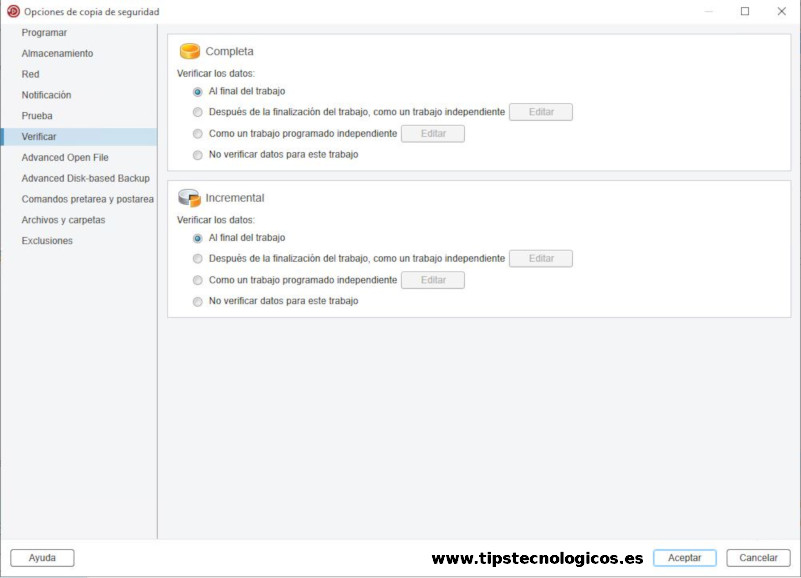
El apartado Advanced Open File sirve para utilizar la tecnología de instantáneas para poder copiar cualquier archivo que se encuentre abierto en el momento de realizar la copia de seguridad.
El apartado Comandos pretarea y postarea nos permitirá ejecutar comandos antes y después de los trabajos de copias de seguridad. Por ejemplo podremos crear un comando para cerrar una base de datos antes de que el trabajo de copia de seguridad se ejecute.
En el apartado archivos y carpetas definiremos las condiciones que deben cumplir los distintos elementos sobre los que realizaremos la copia de seguridad para que estos sean copiados.
El apartado Exclusiones nos permitirá, sólo de las copias incrementales y diferenciales, excluir ciertos archivos o tipos de archivos de los trabajos de copias de seguridad.
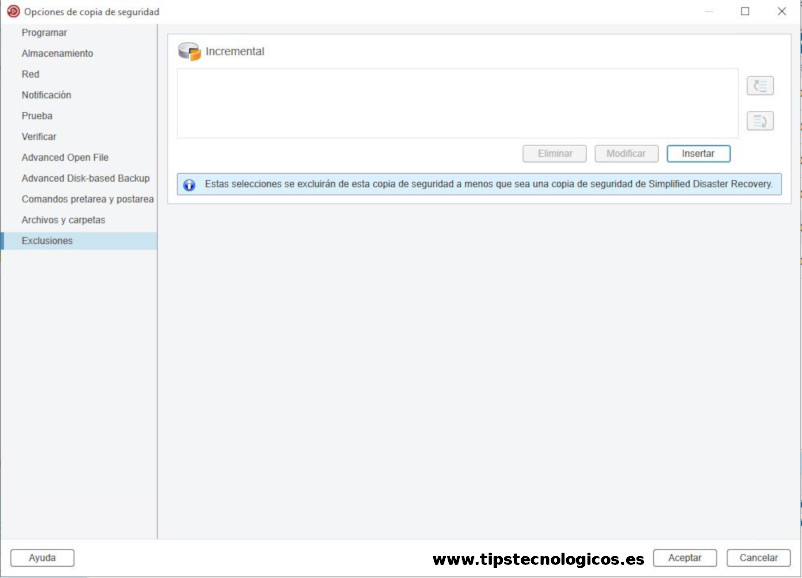
Y listo, una vez hayamos configurado nuestro trabajo de copia de seguridad pulsaremos en Aceptar para crearlo y poder empezar a utilizarlo.
Espero os haya servido de utilidad.
Entradas relacionadas
- Veritas: Instalación versión 20.4
- Veritas: Instalación Agente Windows
- Veritas: Creación grupos de soportes

Me dedico a la Administración de Sistemas y he creado este blog para compartir mis conocimientos con toda la comunidad y así aportar mi granito de arena y ayudar a todo el que lo necesite.